螃蟹百科
专注科普生活常用百科知识问答平台
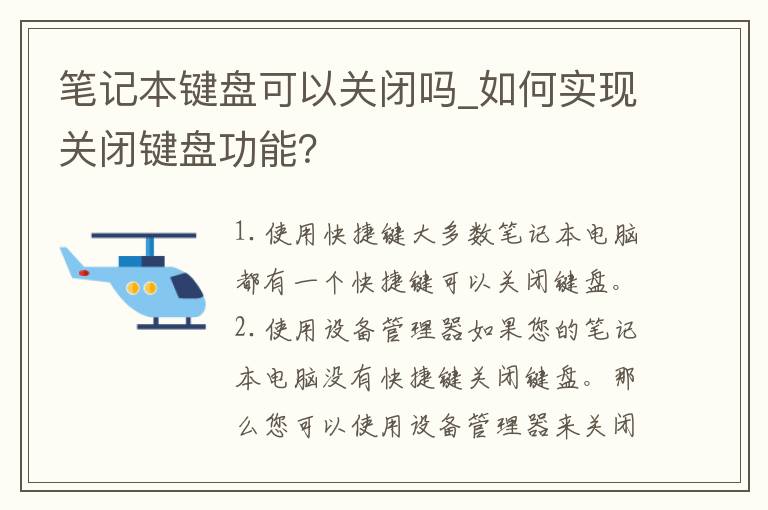
笔记本电脑是我们日常工作和生活中必不可少的设备之一,而笔记本键盘是我们使用笔记本电脑的主要输入方式之一。但是,在某些情况下,我们可能希望关闭笔记本键盘,例如在使用外接键盘时,或者在笔记本电脑触摸板损坏时,关闭笔记本键盘可以帮助我们更好地使用电脑。那么,笔记本键盘可以关闭吗?如何实现关闭键盘功能?本文将为您一一解答。
一、笔记本键盘可以关闭吗?
答案是肯定的。事实上,大多数笔记本电脑都可以关闭键盘。关闭键盘的方法有很多种,下面我们将为您介绍几种常见的方法。
二、如何实现关闭键盘功能?
1.使用快捷键
大多数笔记本电脑都有一个快捷键可以关闭键盘。这个快捷键通常是Fn+某个F键,具体的F键取决于您的笔记本电脑品牌和型号。您可以在笔记本电脑的用户手册或者官方网站上查找相应的快捷键。
2.使用设备管理器
如果您的笔记本电脑没有快捷键关闭键盘,或者您不知道快捷键是什么,那么您可以使用设备管理器来关闭键盘。下面是具体步骤:
步骤一:按下Win+X组合键,选择“设备管理器”。
步骤二:在设备管理器中找到键盘,右键单击键盘,选择“禁用设备”。
步骤三:确认禁用键盘后,键盘将被关闭。如果您想重新启用键盘,只需重复上述步骤,但是选择“启用设备”即可。
3.使用第三方软件
除了使用快捷键和设备管理器之外,您还可以使用第三方软件来关闭键盘。这些软件通常是免费的,并且非常容易使用。下面是一些常见的第三方软件:
(1)Keyboard Locker
Keyboard Locker是一款免费的键盘锁定软件。它可以帮助您关闭键盘,防止键盘误操作。您只需要下载并安装该软件,然后单击“Lock Keyboard”按钮即可关闭键盘。如果您想重新启用键盘,只需单击“Unlock Keyboard”按钮即可。
(2)KeyFreeze
KeyFreeze是另一款免费的键盘锁定软件。它可以帮助您关闭键盘和鼠标,防止误操作。您只需下载并安装该软件,然后单击“Freeze Keyboard & Mouse”按钮即可关闭键盘和鼠标。如果您想重新启用键盘和鼠标,只需单击“Unfreeze Keyboard & Mouse”按钮即可。
三、总结
在本文中,我们介绍了笔记本键盘可以关闭的事实,并为您提供了几种关闭键盘的方法。您可以选择使用快捷键、设备管理器或者第三方软件来关闭键盘。无论您选择哪种方法,都可以帮助您更好地使用笔记本电脑。希望本文能够帮助您解决问题。
版权声明:本文标题:笔记本键盘可以关闭吗_如何实现关闭键盘功能? 内容由互联网用户石娜自发贡献,该文观点仅代表作者本人,转载请联系作者并注明出处:https://www.pangxie168.com/shcs/51193.html,本站仅提供信息存储空间服务,不拥有所有权,不承担相关法律责任。如发现本站有涉嫌抄袭侵权/违法违规的内容, 请发送邮件至 举报,一经查实,本站将立刻删除。
发表评论